JavaFX - Um Hello World simples (console) para testar sua instalação
Para testar a instalação de seu JavaFX, a qual você já pode ter feito, seguindo o tutorial "Instalando o JavaFX SDK e seus pré-requisitos (sem NetBeans)", vamos criar agora um programa JavaFX bem simples, do popular "Hello World", cuja mensagem será mostrada no formato console.
1) Crie uma pasta em seu computador, de nome "HelloWorldConsole".

2) Na pasta "HelloWorldConsole", vamos criar nosso primeiro programa JavaFX, a partir do código apresentado abaixo, salvando o mesmo com o nome de "HelloWorld.fx".

Para você copiar e colar:
println("");
println("");
println("Hello World !!!");
println("");
println("");
Observação:
Repare que a extensão do código fonte JavaFX é ".fx", enquanto que de um código fonte Java seria ".java".
Repare também que o JavaFX não exige aquela estrutura rígida de classes e métodos do Java normal, pois o próprio JavaFX criará a estrutura necessária, de acordo com seus padrões internos.
Com apenas estas poucas linhas acima, você já tem montado um programa JavaFX.
Tudo isso será melhor explicado em outros tutoriais.
3) Também na pasta "HelloWorldConsole", visando compilar o programa "HelloWorld.fx", vamos criar um arquivo de comandos, de nome "Compilar.bat", com as duas linhas a seguir:

Para você copiar e colar:
"C:/Program Files/JavaFX/javafx-sdk1.1/bin/javafxc.exe" HelloWorld.fx
pause
Observação:
Repare que o compilador do JavaFX é "javafxc.exe", enquanto que do Java é "javac.exe".
Observe que a versão do seu JavaFX SDK já pode ser superior à javafx-sdk1.1.
4) Execute o arquivo "Compilar.bat", dando um duplo clique sobre ele, ou clicando o botão direito do mouse e selecionando a opção "Open" do menu apresentado.
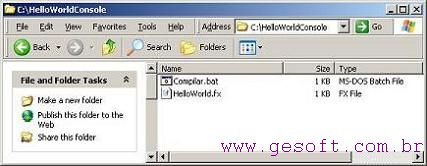
4.1) A execução do "Compilar.bat" abrirá uma janela de "Command Prompt", mostrando o comando de compilação e possíveis erros de compilação, os quais espero que não ocorram.
Analise o resultado e pressione qualquer tecla para fechar a janela.
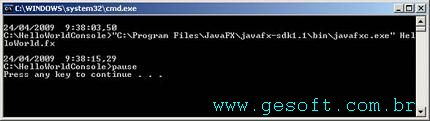
4.2) Se nenhum erro ocorreu na compilação, você verá que dois novos arquivos (.class) terão sido criados na pasta "HelloWorldConsole", com os seguintes nomes "HelloWorld.class" e "HelloWorld$Intf.class".

5) Nesta mesma pasta "HelloWorldConsole", visando testar nosso programa, vamos criar agora um arquivo de comandos, de nome "Executar.bat", com os seguintes linhas de comando:
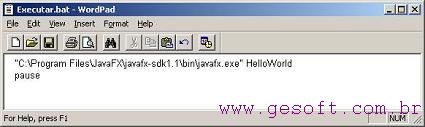
Para você copiar e colar:
"C:/Program Files/JavaFX/javafx-sdk1.1/bin/javafx.exe" HelloWorld
pause
Observação:
Repare que para executar programa JavaFX usa-se "javafx.exe", enquanto que no Java usa-se "java.exe".
Observe que a versão do seu JavaFX SDK já pode ser superior à javafx-sdk1.1.
6) Execute o arquivo "Executar.bat", dando um duplo clique sobre ele, ou clicando o botão direito do mouse e selecionando a opção "Open" do menu apresentado.

6.1) A execução do "Executar.bat" abrirá uma janela de "Command Prompt", mostrando o comando de execução e a mensagem esperada, ou seja, o "Hello World !!!".

6.2) Tendo aparecido a mensagem "Hello World !!!" acima, indica que tudo está perfeito até aqui e você está com o ambiente do JavaFX bem instalado e você já fez e testou seu primeiro programa JavaFX.
Parabéns!!!
 Acessibilidade: pular ao conteúdo principal
Acessibilidade: pular ao conteúdo principal




